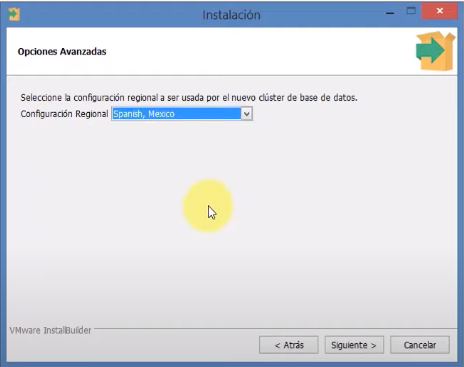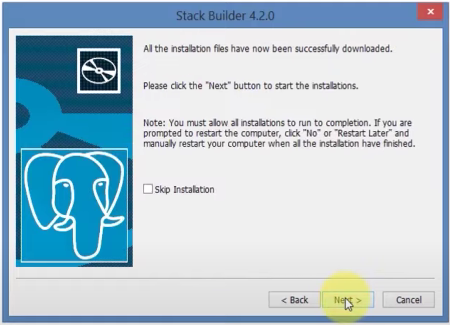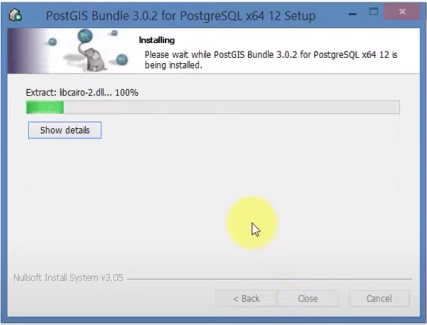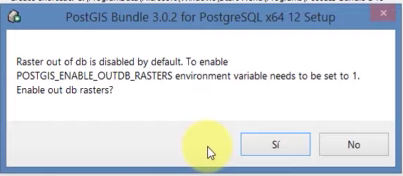Este blog tiene como finalidad de compartir conocimientos y aportar un granito más de información. Comparto mis apuntes e información que he encontrado por Internet, teniendo en cuenta que muchas ideas escritas no son propias, en la parte inferior coloco la url de los sitios donde esta la idea original ... espero que les sea de utilidad.
¿Que es PostGIS?
PostGIS es una extensión de código abierto para el sistema de gestión de bases de datos relacionales PostgreSQL. Permite a PostgreSQL manejar datos geoespaciales, lo que significa que puede almacenar, consultar, analizar y manipular datos que tienen un componente espacial, como puntos, líneas y polígonos, así como realizar operaciones y cálculos espaciales complejos.
Instalar postgis
Se debe de descargar postgres, en caso te tener una vercion ya instalada realizar un respaldo, al momento de realizar este documento la vercion mas actual es la 16 . entra a la pagina https://www.postgresql.org/download/ aparecera un enlace con la siguiente figura
al dar clic.
le dara click en
da click en la columna de windows
clic en siguiente
dejaremos la ruta por defecto en el directorio de instalacion y click en siguiente
Se presentan los elementos que se va a instalar como es el servidor de base de datos PostgresSQL Server, pgAdmin 4 que es el administrador del gestor de base de datos, Stack Builder que nos permite instalar extenciones como postgis y en seguida esta la linea de comando Command Line Tools , dejamos seleccionados todos los componenetes y damos click en siguiente
dejamos el directorio donde se guardaran todos los datos que se generen en postgres, damos click en suguiente
se nos pide colocar una contraseña, es muy importante guardar esta contraseña para poder acceder al gestor de base de datos en un futuro, como es la conecion del gestor a varios servicios. damos clic en siguiente
Se muestra el puerto 5432 por defecto de postgres , recuerda este puerto para futuras conexiones a servicios .damos clic en siguiente
se nos pide configurar el idioma y la región para el nuevo servidor de base de datos que se va a instalar, se selecciona Spanish, México
clic en siguiente
nuevamente en click en siguiente
comienza la instalacion
Se termina el proceso de instalacion es recomendable que selecciones o dejes activa la casilla de stack Builder
se nos muestra la ventana para seleccionar la vercion de postgres, click en siguiente
siguiente se nos presentan las aplicaciones que deseamos instalar en este caso vamos a desplegar las extensiones espaciales que se encuentra el la parte inferior del listado
damos click en spacial extensions, clic en siguiente
dejamos la direccion del directorio, click en siguiente
clic en siguiente.
se nos presenta la politicas de instalacion , las aceptamos
activa las casillas de postgis y crear una base de datos espacial.(es recomendable para tomarla como plantilla en las siguientes bases de datos que se ballan a crear en un futuro),damos click en siguiente
dejamos la direccion , click en siguiente
se comienza la instalacion
Antes de terminar la instalacion se nos preguntara si queremos crear la variable de entorno GDAL_DAT , damos click en SI
nos preguntan si queremos activar los controladores , damos click en SI
crear variables de entornos , damos click en SI
URl de ideas sitadas
- https://postgis.readthedocs.io/es/latest/postgis-caracteristicas-espaciales/caracteristicas_espaciales.html
- https://www.youtube.com/watch?v=oVEUcYKemXQ